Tinkercad для чайников. Часть 2. Делаем чехол для телефона.
В этой статье рассмотрим одну из очень приятных функций Tinkercad-а. Функцию Import. Как мы уже знаем из предыдущей статьи о Тинкеркаде находится она справа в панели инструментов.
Файлы можно импортировать как с локального диска, так и из интернета выбрав URL.Импортировать мы можем файлы двух видов. Первый STL – который нам знаком по работе с принтером. И файл векторного формата SVG. В таком формате можно экспортировать файлы например из CorelDraw.
Я часто пользуюсь для конвертации файлов jpg в формат SVG бесплатным онлайн-сервисом - http://image.online-convert.com/ru/convert-to-svg В нем можно конвертировать особенно не заморачиваясь любой JPG файл.
НО!
Важно понимать, чтобы гарантированно получить нужный вам результат, то нужно выполнить несколько условий. В идеале изображение должно быть черно-белое с минимумом деталей. Сделать это можно с помощью различных программ обработки изображения. Если такое сделать невозможно, то изображение должно быть максимально контрастным.
Ну что приступим к изготовлению нашего первого бампера телефона по заказу. Клиент заказал чехол на Iphone 4s. Для этого на сайте Thingiverse есть прекрасный конструктор бамперов на Iphone - http://www.thingiverse.com/thing:40703 .
Выбираем пункт Open in Customizer и делаем нужную нам модель.
Выгружаем полученный stl файл и загружаем его через указанное в начале главы меню в Tinkercad. Вот что у нас получилось.Отлично! Теперь нам надо вставить туда изображение которое хочет клиент. Мы его уже конвертировали через онлайн-сервис в формат svg.
Через это же меню import пытаемся загрузить модель. Но в данном случае программа сообщает, что изображение слишком великом и предлагает загрузить его в уменьшенном виде. Массштаб можно выбрать с помощью выделенного поля.Тут же можно сразу выбрать высоту будущей 3D-модели сделанной из файла svg.
Вот что у нас получилось даже при импорте :Уменьшаем его до нужных нам размеров. Это можно сделать если зацепить модель за угловую точку с зажатой кнопкой Shift и начать менять ее размеры. При зажатой кнопке Shift размеры меняются пропорционально. И нам не надо будет потом подгонять модель.
Сразу поменяем тип модели на Hole – отверстие – нам нужно чтобы в телефоне было сквозное отверстие.Далее воспользуемся функцией Align, которую мы рассмотрели в предыдущей главе и совместим две модели.Далее объединяем две модели с помощью кнопки Group. И получаем уже почти окончательный результат.Почему почти окончательный? Во первых нам надо соединить «висящие части» в вырезанной модели – это ремень и в районе руки. Это можно было сделать и изнач[IMG]ально на рисунке, но вот мы это обнаружили только сейчас.
И самое главное сделать по краям «пятаки». Мы собрались печатать АБС и нам надо обеспечить хорошую адгезию. В данном случае «пятак» это цилиндр диаметром 20мм и высотой 0.25мм.Скачиваем полученный файл stl и распечатываем его.
Еще больше интересных статей
Лошадь BJD. Мой путь в четырех томах.
Подпишитесь на автора
Подпишитесь на автора, если вам нравятся его публикации. Тогда вы будете получать уведомления о его новых статьях.
Отписаться от уведомлений вы всегда сможете в профиле автора.
Прошу ко всему написанному ниже отнестись с некоторой долей юмора....
моделирование резьбы в КОМПАС 3D
Подпишитесь на автора
Подпишитесь на автора, если вам нравятся его публикации. Тогда вы будете получать уведомления о его новых статьях.
Отписаться от уведомлений вы всегда сможете в профиле автора.
Книга для конструкторов, проектирующих для FDM
Подпишитесь на автора
Подпишитесь на автора, если вам нравятся его публикации. Тогда вы будете получать уведомления о его новых статьях.
Отписаться от уведомлений вы всегда сможете в профиле автора.
Хочу представить новую книгу по FDM 3D-печати. Книга может быть полез...



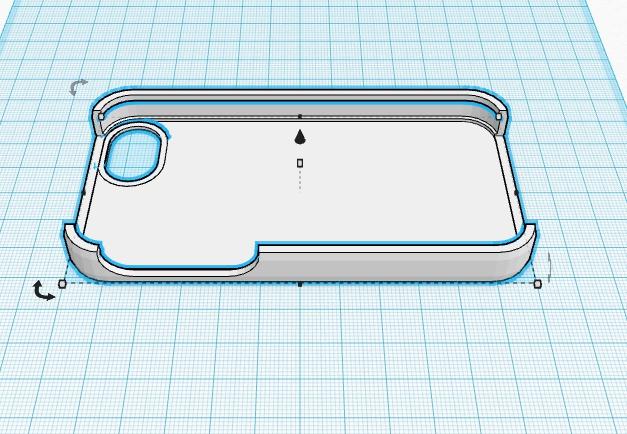
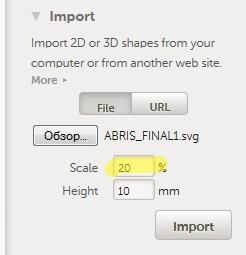
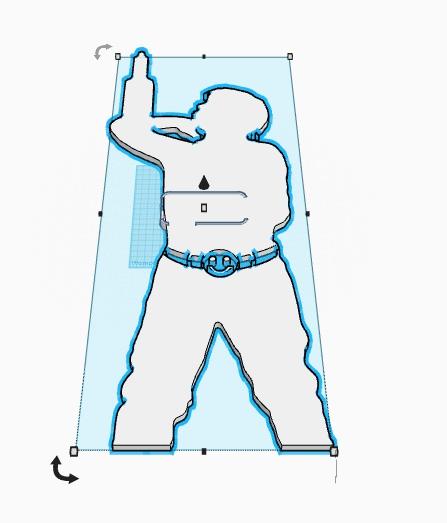
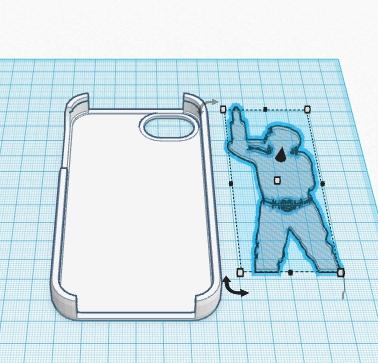
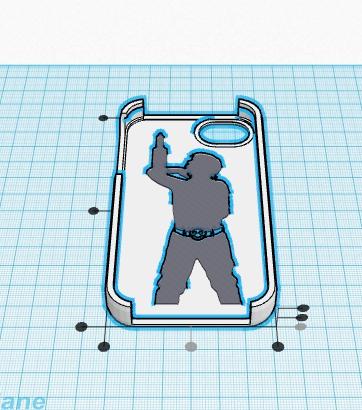











Комментарии и вопросы
Чистый дихлорметан (ДХМ) дает....
Парнишка молодец, но что тут п...
ваш весит 19 кб не работает. н...
Всех с наступившим Новым Годом...
Столкнулся с такой проблемой п...
Креалити к2про. Вылезла такая...
По глупости переставил нагрева...